Cygwin电脑端官方正版2024最新版绿色免费下载安装
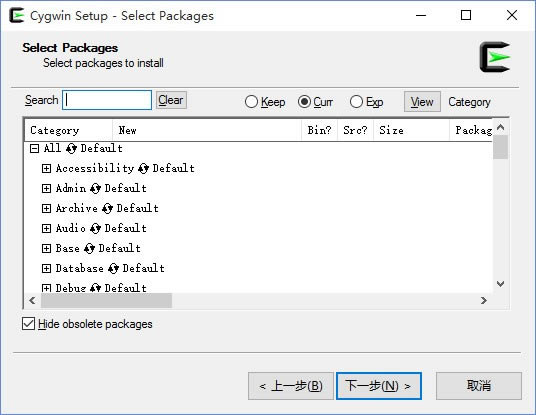
- 软件类型:编程软件
- 软件语言:简体中文
- 授权方式:免费软件
- 更新时间:2024-08-15
- 阅读次数:次
- 推荐星级:
- 运行环境:WinXP,Win7,Win10,Win11
软件介绍
Cygwin是一个用于在Windows上模拟Linux环境的软件。它可以作为那些虚拟机软件的一个部分替代品。
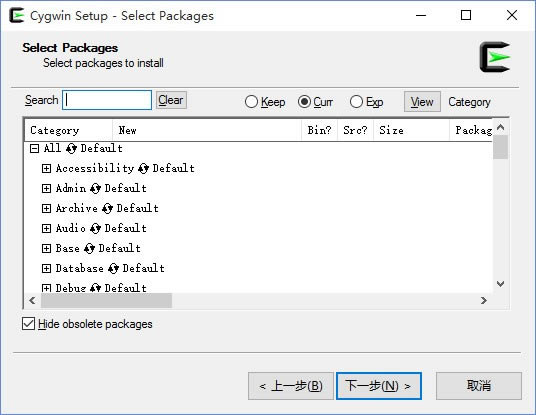
基本简介
运行Cygwin后,你会得到一个类似Linux的Shell环境,在其中你可以使用绝大部分Linux软件和功能。如Gcc,Make,Vim,Emacs等等。总之如果你想使用某个Linux下的功能,而windows上又找不到好的替代品的话,你就可以用Cygwin。我使用的*频繁的是Gcc和Make。我经常用它们来编译一些我从网上下载的开源的工程。这些工程在Windows上编译往往很麻烦。我也用它做过X Server来连接一台真正的Linux服务器,用来测试一个用tcl/tk编写的跨平台的用户界面程序。
使用方法
安装完成后,在桌面上会有一个Cygwin的图标,双击它,会出现一个windows的命令窗口,过一会,你就会见到熟悉(或者陌生)的 Linux的Shell界面。试一试ls ,是不是可以工作了?从今往后,你就可以自由的在windows下使用Linux的软件了。基本上你能用到,cygwin都有。如果你要开发可以在两个平台上运行的程序, cygwin也是你前期试验的好地方。从互联网上下载的各种开源代码,也可以在Cygwin里编译,运行,调试。下面介绍一些使用技巧,更多地还要靠大家自己探索拉!
使用Cygwin访问windows的文件
Cygwin安装后,其根目录位于你的安装目录下。所以使用cd /,只能访问到你的安装目录,要访问硬盘上的其他文件,可以使用mount:
mount D:/testdir ~/testdir
这样,你就可以在~/testdir里访问到D:/testdir里的内容了。
使用Cygwin作为X Server
现在的Linux服务器一般都提供X,要从Windows上使用Linux的X,需要在Windows上运行一个X Server。有一些专门为windows开发的软件可以做这个,但是Cygwin自带的X server就可以胜任。下面举例说明如何使用:
首先你必须安装X11包,然后运行Cygwin shell,输入x&。这时候你的桌面上出出现一个布满斜纹大窗口,这就是我们的X server了,回头Linux机器上的X 程序就会显示在这里。

